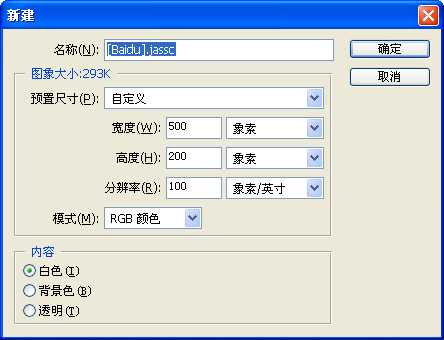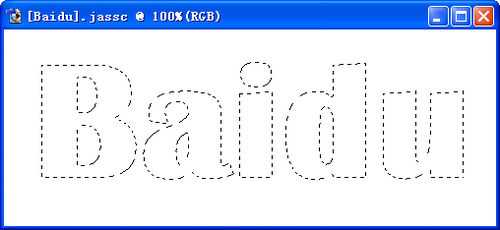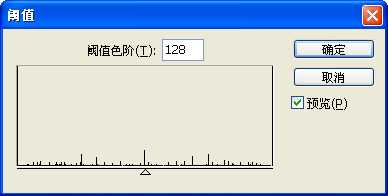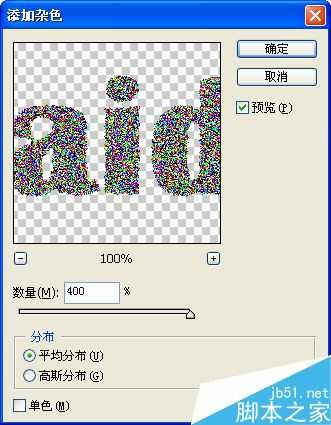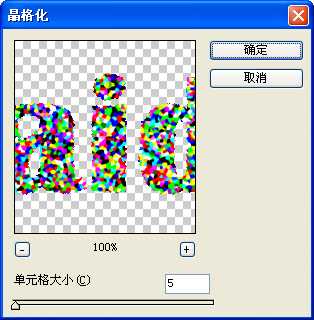PS简单制作漂亮的彩纸字体
平面设计 发布日期:2024/9/24 浏览次数:1
正在浏览:PS简单制作漂亮的彩纸字体
利用Adobe Photoshop的文字蒙版工具和软件自带的“晶格化”、“添加杂色”等滤镜,轻松制作彩纸字,效果如下,很有节日气氛吧?下面我们一起来学习吧!
方法
点击菜单栏“文件”→“新建”,设定宽度、高度,模式为“RGB颜色”。
鼠标左键长按工具箱上的文字工具,选择横向文字蒙板工具。
设定字体、大小、颜色,本例为Britannic Bold、120点、白色。
在画布上输入文字。
点击下图右下角的快速蒙板按钮。显示如下。
点击菜单栏“滤镜”→“像素化”→“晶格化”,“单元格大小”为3。
点击菜单栏“图像”→“调整”→“阀值”,“阀值色阶”为128。
点击下图左下角的标准模式按钮。
点击图层管理器右下角第二个按钮,新建一个新图层。
确定前景色为黑色,背景色为白色。
按键盘上的Alt+Delete,将选区填充为前景色黑色。
点击菜单栏“滤镜”→“杂色”→“添加杂色”,“数量”为400,“分布”选择平均分布。
点击菜单栏“滤镜”→“像素化”→“晶格化”,“单元格大小”为5。
点击菜单栏“图像”→“调整”→“可选颜色”,“颜色”选择黑色 -100。
最终效果图。
以上就是PS简单制作漂亮的彩纸字体介绍,操作很简单的,大家按照上面步骤进行操作即可,希望大家喜欢本教材!
下一篇:PS怎么快速做墨水图案?
荣耀猎人回归!七大亮点看懂不只是轻薄本,更是游戏本的MagicBook Pro 16.
人们对于笔记本电脑有一个固有印象:要么轻薄但性能一般,要么性能强劲但笨重臃肿。然而,今年荣耀新推出的MagicBook Pro 16刷新了人们的认知——发布会上,荣耀宣布猎人游戏本正式回归,称其继承了荣耀 HUNTER 基因,并自信地为其打出“轻薄本,更是游戏本”的口号。
众所周知,寻求轻薄本的用户普遍更看重便携性、外观造型、静谧性和打字办公等用机体验,而寻求游戏本的用户则普遍更看重硬件配置、性能释放等硬核指标。把两个看似难以相干的产品融合到一起,我们不禁对它产生了强烈的好奇:作为代表荣耀猎人游戏本的跨界新物种,它究竟做了哪些平衡以兼顾不同人群的各类需求呢?
人们对于笔记本电脑有一个固有印象:要么轻薄但性能一般,要么性能强劲但笨重臃肿。然而,今年荣耀新推出的MagicBook Pro 16刷新了人们的认知——发布会上,荣耀宣布猎人游戏本正式回归,称其继承了荣耀 HUNTER 基因,并自信地为其打出“轻薄本,更是游戏本”的口号。
众所周知,寻求轻薄本的用户普遍更看重便携性、外观造型、静谧性和打字办公等用机体验,而寻求游戏本的用户则普遍更看重硬件配置、性能释放等硬核指标。把两个看似难以相干的产品融合到一起,我们不禁对它产生了强烈的好奇:作为代表荣耀猎人游戏本的跨界新物种,它究竟做了哪些平衡以兼顾不同人群的各类需求呢?